Δύο τρόποι: Συγχρονισμός επαφών από το Android στο Gmail
Εάν χάσατε ποτέ το τηλέφωνό σας, θα συμφωνήσετε ότι η ανάκτηση όλων των πληροφοριών που υπήρχαν στην άστοχη συσκευή σας μπορεί να είναι μια πολύ δύσκολη επιχείρηση, η οποία μερικές φορές μπορεί να καταλήξει σε απογοήτευση.
Ένα από τα πιο σημαντικά πράγματα που μπορείτε να κρατήσετε στο τηλέφωνό σας είναι οι επαφές σας, οι πληροφορίες για τους ανθρώπους στη ζωή σας, καθώς και οι αριθμοί τηλεφώνου τους. Αυτό μπορεί να αποδειχθεί ότι είναι τα πιο δύσκολα δεδομένα για επιστροφή μετά την απώλεια ενός τηλεφώνου. Επομένως, αυτό το άρθρο θα σας πει τρόπους για να διατηρείτε τις επαφές σας ενημερωμένες συγχρονίζοντας τις επαφές από το Android με τον λογαριασμό αλληλογραφίας Google. Όπως συμβαίνει σχεδόν με τα πάντα στον κόσμο της τεχνολογίας, υπάρχουν περισσότεροι από ένας τρόποι για να κάνετε το δέρμα μιας γάτας και αυτό ισχύει ιδιαίτερα για τον συγχρονισμό επαφών σε τηλέφωνα Android.
Υπάρχουν δύο κύριοι τρόποι μεταφοράς επαφών από τηλέφωνο Android στο Gmail. Λοιπόν, θα αρχίσουμε να το συζητάμε αυτό;
- Μέρος 1: Πώς να συγχρονίσετε τις επαφές από το Android στο Gmail; (Πιο εύκολος τρόπος)
- Μέρος 2. Πώς να συγχρονίσετε τις επαφές από το Android στο Gmail; (Επίσημος τρόπος)
- Μέρος 3. Άλλοι τρόποι δημιουργίας αντιγράφων ασφαλείας των επαφών Android
- Μέρος 4. Βασικές λύσεις για τη διόρθωση προβλημάτων συγχρονισμού επαφών Google στο Android
Μέρος 1: Πώς να συγχρονίσετε τις επαφές από το Android στο Gmail; (Πιο εύκολος τρόπος)
Ένας από τους καλύτερους τρόπους για να συγχρονίσετε τις επαφές από το τηλέφωνο στο Gmail είναι να χρησιμοποιήσετε ένα εύχρηστο εργαλείο γνωστό ως DrFoneTool – Διαχείριση τηλεφώνου (Android). Είναι ένα από τα ευρέως χρησιμοποιούμενα και αποδεκτά εργαλεία για τη διαχείριση και τη μεταφορά των στοιχείων επικοινωνίας της συσκευής σας Android σε άλλη πλατφόρμα.

DrFoneTool – Διαχείριση τηλεφώνου (Android)
Λύση μίας στάσης για συγχρονισμό επαφών από το Android στο Gmail
- Μεταφορά, διαχείριση, εξαγωγή/εισαγωγή της μουσικής, των φωτογραφιών, των βίντεο, των επαφών, των SMS, των εφαρμογών κ.λπ.
- Δημιουργήστε αντίγραφα ασφαλείας της μουσικής, των φωτογραφιών, των βίντεο, των επαφών, των SMS, των εφαρμογών κ.λπ. στον υπολογιστή και επαναφέρετέ τα εύκολα.
- Επισημασμένα χαρακτηριστικά όπως root με 1 κλικ, δημιουργία gif, δημιουργία ήχων κλήσης.
- Πλήρως συμβατό με 3000+ συσκευές Android (Android 2.2 – Android 8.0) από Samsung, LG, HTC, Huawei, Motorola, Sony κ.λπ.
Για να χρησιμοποιήσετε αυτόν τον ασφαλή και αξιόπιστο τρόπο συγχρονισμού επαφών με το Gmail στο Android, ακολουθήστε τα εξής βήματα:
- 1. Πρώτα απ ‘όλα, πραγματοποιήστε λήψη του λογισμικού DrFoneTool στον υπολογιστή σας με Windows και ακολουθήστε τις οδηγίες εγκατάστασης και, στη συνέχεια, ξεκινήστε το λογισμικό μετά την επιτυχή εγκατάσταση της εφαρμογής.
- 2. Κάντε κλικ στην επιλογή «Διαχείριση τηλεφώνου» για να συνεχίσετε στην επόμενη οθόνη του λογισμικού.
- 3. Συνδέστε το τηλέφωνό σας στον υπολογιστή σας μέσω καλωδίου USB. Βεβαιωθείτε ότι ο εντοπισμός σφαλμάτων USB είναι ενεργοποιημένος στο τηλέφωνό σας
- 4. Τώρα κάντε κλικ στην καρτέλα «Πληροφορίες» στο επάνω μέρος της διεπαφής του λογισμικού.

- 5. Στο αριστερό τμήμα του παραθύρου, κάντε κλικ στην επιλογή «Επαφές» για να προβάλετε τις επαφές που είναι διαθέσιμες στη συσκευή σας.
- 6. Μπορείτε να επιλέξετε τις επαφές που θέλετε να μεταφέρετε στον υπολογιστή σας ή απλώς να επιλέξετε όλες και να καταργήσετε την επιλογή των ανεπιθύμητων επαφών.
- 7. Κάντε κλικ στο κουμπί «Εξαγωγή» και επιλέξτε «σε αρχείο vCard» ως μορφή εξαγωγής.

- 8. Θα μεταφερθείτε σε μια σελίδα για να επιλέξετε πού θέλετε να αποθηκευτεί το αρχείο στον υπολογιστή σας, να επιλέξετε τη θέση και να κάνετε κλικ στο OK για να ξεκινήσετε την εξαγωγή των επαφών σας.
Μόλις οι επαφές σας έχουν αποθηκευτεί επιτυχώς στον υπολογιστή σας ως μορφή vCard ή in.VCF, μπορούν εύκολα να εισαχθούν στον λογαριασμό σας στο Gmail απευθείας από τον υπολογιστή σας, ακολουθώντας αυτά τα βήματα.
- 1. Ανοίξτε το πρόγραμμα περιήγησης στον υπολογιστή σας και συνδεθείτε στο λογαριασμό σας στο Gmail.
- 2. Στο αριστερό τμήμα του παραθύρου, κάντε κλικ στο αναπτυσσόμενο βέλος του Gmail για να δείτε και κάντε κλικ στην επιλογή «Επαφές».
- 3. Πατήστε στο κουμπί «Περισσότερα» και επιλέξτε «Εισαγωγή» από τη λίστα. Το Gmail θα ανοίξει ένα αναδυόμενο παράθυρο για να επιλέξετε τη θέση του αρχείου που αποθηκεύτηκε προηγουμένως.VCF ή vCard.

- 4. Επιλέξτε την κάρτα vCard και, στη συνέχεια, πατήστε το κουμπί «Εισαγωγή». Οι επαφές σας θα εισαχθούν στον λογαριασμό σας στο Gmail σε ελάχιστο χρόνο.

Εάν ακολουθούσατε αυτά τα βήματα, όχι μόνο θα είχατε συγχρονίσει τις επαφές σας με τον υπολογιστή σας, αλλά θα τις είχατε συγχρονίσει και με τον λογαριασμό σας στο Gmail.
Έτσι, χρησιμοποιώντας το DrFoneTool – Phone Manager (Android), μπορείτε όχι μόνο να μεταφέρετε εύκολα επαφές από το τηλέφωνο στον λογαριασμό Gmail αλλά και να τις προστατεύσετε από τυχόν απώλεια δεδομένων.
Μέρος 2. Πώς να συγχρονίσετε τις επαφές από το Android στο Gmail; (Επίσημος τρόπος)
Υπάρχει επίσης ένας τρόπος με τον οποίο μπορείτε να συγχρονίσετε τις επαφές σας με τον λογαριασμό σας στο Gmail στο Android χρησιμοποιώντας μόνο το κινητό σας τηλέφωνο. Μπορείτε να το κάνετε αυτό απλά ακολουθώντας αυτά τα βήματα:
- 1. Το πρώτο πράγμα θα ήταν να βεβαιωθείτε ότι το Gmail είναι εγκατεστημένο στο τηλέφωνό σας. Εάν δεν είναι, μεταβείτε στο Play Store και εγκαταστήστε την εφαρμογή Gmail στο τηλέφωνό σας.
- 2. Τώρα, μεταβείτε στις Ρυθμίσεις του τηλεφώνου σας και, στη συνέχεια, πατήστε την επιλογή «Λογαριασμοί και συγχρονισμός».
- 3. Πατήστε στην υπηρεσία Λογαριασμοί και συγχρονισμός στην επόμενη οθόνη.
- 4. Επιλέξτε τον λογαριασμό σας στο Gmail από τη σελίδα ρύθμισης λογαριασμών email.
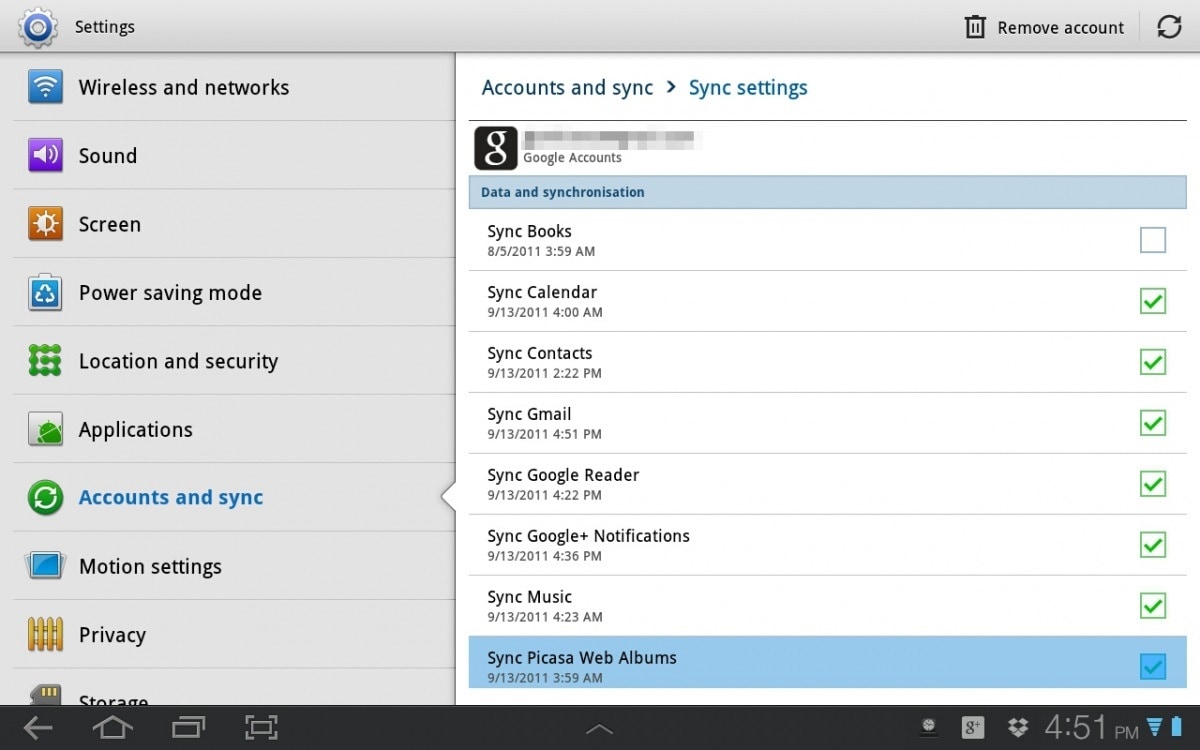
- 5. Ενεργοποιήστε την επιλογή «Συγχρονισμός επαφών».
- 6. Πατήστε στην καρτέλα Επιλογές και, στη συνέχεια, στο κουμπί «Συγχρονισμός τώρα» και περιμένετε έως ότου οι Επαφές σας συγχρονιστούν επιτυχώς με τον λογαριασμό αλληλογραφίας σας Google. Θα γνωρίζετε ότι οι Επαφές έχουν ολοκληρώσει επιτυχώς τον συγχρονισμό όταν εξαφανιστεί το εικονίδιο «Συγχρονισμός».
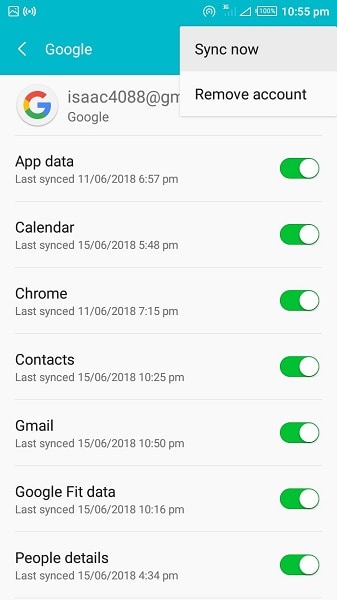
Και τέλος! Μεταφέρατε με επιτυχία την επαφή σας από το τηλέφωνο στον λογαριασμό σας στο Gmail. Επίσης, όταν αρχικά προσθέτετε και ρυθμίζετε έναν λογαριασμό Gmail στην κινητή συσκευή σας, η επιλογή «Αυτόματος συγχρονισμός» θα πρέπει να είναι ενεργοποιημένη από προεπιλογή. Εάν αυτό δεν συμβεί για κάποιο λόγο, υπάρχουν τρόποι με τους οποίους μπορεί να αντιμετωπιστεί το σφάλμα. Αυτές οι μέθοδοι διόρθωσης του σφάλματος θα εξεταστούν στο τελευταίο τμήμα αυτού του άρθρου.
Μέρος 3. Άλλοι τρόποι δημιουργίας αντιγράφων ασφαλείας των επαφών Android
Οι χρήστες smartphone στο σύνολό τους δεν θέλουν ποτέ να χάσουν τις επαφές τους. Ωστόσο, μερικές φορές, λόγω ανθρώπινου λάθους ή σφάλματος προγράμματος ή καθαρού λάθους, συμβαίνει. Επομένως, είναι σκόπιμο να επιθυμείτε να έχετε ένα αντίγραφο ασφαλείας των επαφών σας προτού αναθέσετε τα υπόλοιπα στα χέρια ενός διαδικτυακού προγράμματος δημιουργίας αντιγράφων ασφαλείας, σε αυτήν την περίπτωση, των λογαριασμών σας στο Gmail. Δεν είναι να είσαι παρανοϊκός. Είναι απλώς μια περίπτωση να λάβετε προφυλάξεις για να αποφύγετε την απώλεια επαφών ενώ συγχρονίζετε το λογαριασμό Android με το Gmail.
Αν και δεν έχει καταγραφεί τέτοιου είδους περιστατικό στο παρελθόν από χρήστες που εξάγουν επαφές από το Android στο Gmail, εξακολουθεί να είναι σκόπιμο να πραγματοποιηθεί ένα αντίγραφο ασφαλείας.
Ένας άλλος τρόπος για να δημιουργήσετε αντίγραφα ασφαλείας των επαφών σας προτού συγχρονίσετε επαφές από το Android στο Gmail μπορείτε να βρείτε σε αυτό το άρθρο: Τέσσερις τρόποι για να δημιουργήσετε αντίγραφα ασφαλείας των επαφών Android εύκολα.
Μέρος 4. Βασικές λύσεις για τη διόρθωση προβλημάτων συγχρονισμού επαφών Google στο Android
Στα παραπάνω μέρη, έχετε μάθει πώς να μεταφέρετε επαφές από το Android στο Gmail. Τι γίνεται λοιπόν αν οι επαφές σας έχουν, για κάποιο λόγο, αρνηθεί να συγχρονίσουν; Λοιπόν, μην πανικοβάλλεστε. εδώ είναι μερικές από τις πιθανές λύσεις για το πρόβλημα.
Βεβαιωθείτε ότι η επιλογή Συγχρονισμός είναι ενεργοποιημένη για τη συσκευή σας. Για να το κάνετε αυτό, απλά:
- Πατήστε Ρυθμίσεις για τη συσκευή σας
- Μεταβείτε στη Χρήση δεδομένων και μετά μεταβείτε στο Μενού.
- Βεβαιωθείτε ότι η επιλογή ‘Αυτόματος συγχρονισμός δεδομένων’ είναι ενεργή στη συσκευή σας, εάν όχι, ενεργοποιήστε την.
- Εάν είναι ήδη ενεργοποιημένο, δοκιμάστε να το ενεργοποιήσετε και να το απενεργοποιήσετε μερικές φορές και, στη συνέχεια, προχωρήστε στον Συγχρονισμό των Επαφών σας.
Βεβαιωθείτε ότι ο συγχρονισμός των Επαφών Google είναι ενεργοποιημένος. Για να το κάνετε αυτό, απλά:
- Για άλλη μια φορά, μεταβείτε στις Ρυθμίσεις Android.
- Μεταβείτε στην επιλογή ‘Λογαριασμοί’.
- Μεταβείτε στον Λογαριασμό Google που έχετε χρησιμοποιήσει ως εφεδρική προτίμηση.
- Βεβαιωθείτε ότι η επιλογή ‘Επαφές’ για τα δεδομένα συγχρονισμού είναι ενεργοποιημένη.
- Εάν είναι ήδη ενεργοποιημένο και εξακολουθεί να μην λειτουργεί, δοκιμάστε να ενεργοποιήσετε και να απενεργοποιήσετε την επιλογή μερικές φορές.
Βεβαιωθείτε ότι έχετε ενεργή σύνδεση στο Διαδίκτυο και ότι τα δεδομένα παρασκηνίου είναι απενεργοποιημένα. Δεν μπορεί να αγνοηθεί η σημασία του ελέγχου της σύνδεσής σας στο Διαδίκτυο πριν προχωρήσετε σε πιο ακραία μέτρα για όλα τα ζητήματα. Τα ζητήματα που μπορεί να σας ενοχλούν μπορεί να οφείλονται σε πρόβλημα με τη σύνδεση της συσκευής σας στο Διαδίκτυο
- Απενεργοποιήστε και ενεργοποιήστε τη Σύνδεση δεδομένων σας.
- Μεταβείτε στις Ρυθμίσεις και, στη συνέχεια, μεταβείτε στη «Χρήση δεδομένων» και βεβαιωθείτε ότι ο περιορισμός δεδομένων παρασκηνίου είναι απενεργοποιημένος στη συσκευή σας.
Εκκαθαρίστε την προσωρινή μνήμη της εφαρμογής για τις Επαφές Google.
- Μεταβείτε στις Ρυθμίσεις
- Στη συνέχεια, πατήστε «Εφαρμογές» ή «Διαχείριση εφαρμογών», ανάλογα με τη συσκευή σας και την έκδοση Android.
- Μεταβείτε σε όλες τις εφαρμογές και βρείτε το Contact Sync.
- Επιλέξτε Εκκαθάριση προσωρινής μνήμης και επίσης Εκκαθάριση δεδομένων.
- Αυτό θα επαναφέρει τον συγχρονισμό των Επαφών στο κανονικό και θα διασφαλίσει ότι ο συγχρονισμός σας θα συνεχιστεί χωρίς προβλήματα από εκεί και πέρα.
Καταργήστε τον Λογαριασμό σας Google και ρυθμίστε ξανά. Το πρόβλημα που αντιμετωπίζετε μπορεί να οφείλεται σε κακή ρύθμιση του Λογαριασμού Google. Για να το διορθώσετε:
- Μεταβείτε στις Ρυθμίσεις.
- Μεταβείτε στους Λογαριασμούς και, στη συνέχεια, προχωρήστε στον Λογαριασμό σας Google.
- Επιλέξτε την επιλογή Κατάργηση λογαριασμού
- Στη συνέχεια, προχωρήστε στη ρύθμιση του λογαριασμού email σας ξανά.
Ως τελευταία λύση, ορισμένοι χρήστες ανέφεραν ότι μια συγχώνευση λογαριασμού για τις επαφές διόρθωσε τα προβλήματα του μη συγχρονισμού των επαφών. Για να το κάνετε αυτό, κάντε τα ακόλουθα βήματα:
- Μεταβείτε στις Επαφές
- Πατήστε στο μενού και, στη συνέχεια, πατήστε στην επιλογή «Επαφές για εμφάνιση».
- Επιλέξτε «Μόνο συσκευή». Σημειώστε ότι αυτό θα κάνει να εμφανίζονται μόνο οι επαφές που είναι αποθηκευμένες στη συσκευή.
- Πατήστε στο «Μενού» και μετά στο «Συγχώνευση λογαριασμών»
- Επιλέξτε Συγχώνευση Google. Αυτό θα συγχωνεύσει όλες τις Επαφές σας με την Google.
- Επιστρέψτε και επιλέξτε ξανά Μενού, αυτή τη φορά επιλέγοντας «Επαφές για εμφάνιση» και μετά «Όλες οι Επαφές»
- Αυτό θα κάνει να εμφανίζονται όλες οι επαφές στη συσκευή σας και το πρόβλημα συγχρονισμού θα πρέπει επίσης να λυθεί.
Αυτές οι διορθώσεις θα πρέπει να διασφαλίζουν ότι ο συγχρονισμός των επαφών σας με τον Λογαριασμό Google έχει πλέον διορθωθεί και ότι μπορείτε πλέον να δημιουργήσετε αντίγραφα ασφαλείας και να συγχρονίσετε τις επαφές σας με τον λογαριασμό σας στο Gmail. Αξίζει επίσης να σημειωθεί ότι εάν θέλετε οι νέες επαφές να αποθηκεύονται αυτόματα στον λογαριασμό σας Google, πρέπει να επιλέξετε την επιλογή Λογαριασμός Google όταν σας ζητηθεί πού να αποθηκεύσετε τη νέα επαφή, διαφορετικά, η επαφή δεν θα συγχρονιστεί αυτόματα με τον λογαριασμό σας στο Gmail και θα πρέπει να δημιουργήσετε μια εξαγωγή για να τον προσθέσετε στις Επαφές σας Google.
Επίσης, λάβετε υπόψη ότι ενδέχεται να χρειαστεί μεγαλύτερο χρονικό διάστημα για να συγχρονιστούν οι επαφές με το Google σε πιο αργή σύνδεση δικτύου, σε απόκλιση από μια γρήγορη σύνδεση δικτύου, επομένως ίσως χρειαστεί να κάνετε λίγη υπομονή εάν είστε σε πιο αργή σύνδεση Σύνδεση στο Internet.
Μπορεί μερικές φορές να προκαλεί σύγχυση και σύγχυση όταν οι άνθρωποι πιθανώς χάνουν τα τηλέφωνά τους και μετά παραπονιούνται για απώλεια επαφών. Ωστόσο, δεν χρειάζεται να ανησυχείτε ξανά για τέτοια απώλεια πληροφοριών σε αυτήν την τεχνολογική εποχή, καθώς υπάρχουν διάφοροι τρόποι δημιουργίας αντιγράφων ασφαλείας των επαφών. Όλες οι μέθοδοι που αναφέρονται παραπάνω είναι εύκολο να εκτελεστούν και θα σας βοηθήσουν να μεταφέρετε επαφές από το τηλέφωνο στο Gmail σε μια στιγμή.
Τέλος, μπορείτε επίσης να χρησιμοποιήσετε DrFoneTool – Διαχείριση τηλεφώνου (Android) για ομαλή εξαγωγή επαφών από το Android στο Gmail.
πρόσφατα άρθρα

